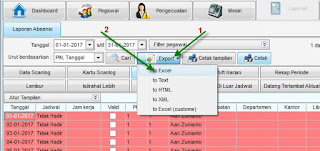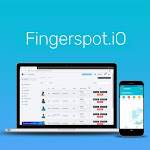Monday, June 22, 2020
Sunday, June 21, 2020
Saturday, June 20, 2020
Membuka Password di Aplikasi Fingerspot Personel
Cara Membuka Password di Aplikasi Fingerspot Personel Versi 5.0
Ketika admin yang mengurusi absensi keluar (resign) maka admin baru kebingungan dalam pengoperasian mesin dan aplikasi fingerprint dan apalagi aplikasinya di kasih password.Tapi jangan bingung dalam membobol/membuka pasword.
Langkah" dalam membuka pasword :
- Cari file InitPass.exe di folder fingerspot personel , seperti dibawah ini
- Jalankan file tersebut
- Isilah User login, SN . kemudian Klik Generate
- Untuk mendapatkan verifikasi, harus masuk ke www.fingerspot.com
- Buat akun terlebih dahulu ke www.fingerspot.com
- Setelah mendapatkan kode Verifikasi, Isikan Pasword baru dan konfirmasi
- Klik Ganti Password
- Setelah selesai, Lakukan Login dengan password baru
Saturday, February 1, 2020
Monday, January 13, 2020
Sunday, December 1, 2019
Backup dan Restore Database
Backup dan Restore Database Di Aplikasi Fingerspot Personel
Backup Database adalah menyimpan Data dan Settingan yang ada diAplikasi tersebut sehingga data aman dari virus atau kerusakan aplikasi.
Caranya : Klik Admin >> Pilih Backup Database >> Tentukan lokasi penyimpanan >> Klik Simpan

Restore Database adalah Mengembalikan Data dan Settingan diaplikasi dengan menggunakan file hasil backupan tersebut. Jadi lebih aman dan tidak melakukan penginputan ulang data lagi alias efisiensi waktu.
Caranya : Klik Admin >> Pilih Restore Database >> Klik YES >> Pilih file Backup.sql >> Klik Open

Backup Database adalah menyimpan Data dan Settingan yang ada diAplikasi tersebut sehingga data aman dari virus atau kerusakan aplikasi.
Caranya : Klik Admin >> Pilih Backup Database >> Tentukan lokasi penyimpanan >> Klik Simpan


Mencetak Laporan Presensi
Cara Mencetak Laporan Di Aplikasi Fingerprint Personel
Langkah I adalah Aplikasi Fingerspot Personel Sudah diinstal diLaptop/Komputer Anda
Langkah II Login Ke Aplikasi Fingerspot Personel
Langkah III Lakukan Pengambilan Data dari Mesin Absensi dengan jenis sebagai berikut :
Menu Laporan >> tentukan tgl ( dari tgl s/d tgl ) >> Klik Proses, lalu klik proses lagi >> plih Rincian harian >> klik tombol Cetak >> pilih Format 1
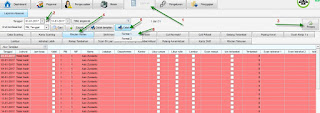
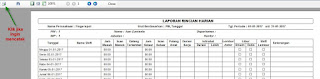
Jika ingin export ke excel
Menu Laporan >> tentukan tgl ( dari tgl s/d tgl ) >> Klik Proses, lalu klik proses lagi >> plih Rincian harian >> klik export >> to excel >> tentukan lokasi penyimpanan >> beri nama file tersebut >> Save
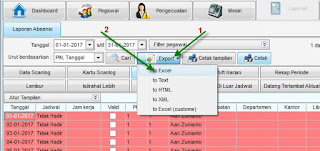
Langkah I adalah Aplikasi Fingerspot Personel Sudah diinstal diLaptop/Komputer Anda
Langkah II Login Ke Aplikasi Fingerspot Personel
Langkah III Lakukan Pengambilan Data dari Mesin Absensi dengan jenis sebagai berikut :
- Jika Pengambilan Data menggunakan Flasdisk Lihat Disini
- Jika Pengambilan Data menggunakan Kabel USB Lihat Disini
- Jika Pengambilan Data menggunakan Kabel LAN (Ethernet) Lihat Disini
Menu Laporan >> tentukan tgl ( dari tgl s/d tgl ) >> Klik Proses, lalu klik proses lagi >> plih Rincian harian >> klik tombol Cetak >> pilih Format 1
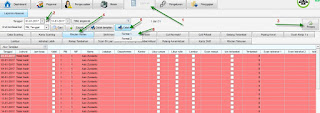
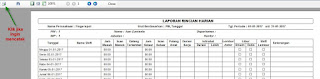
Jika ingin export ke excel
Menu Laporan >> tentukan tgl ( dari tgl s/d tgl ) >> Klik Proses, lalu klik proses lagi >> plih Rincian harian >> klik export >> to excel >> tentukan lokasi penyimpanan >> beri nama file tersebut >> Save